- Apabila anda menggunakan Google Drive setiap hari, anda perlu mengetahui cara menguruskan fail yang disimpan.
- Anda boleh memindahkan folder anda dengan pelbagai cara, dan semuanya mudah. Artikel ini akan mengajar anda bagaimana melakukannya.
- Ketahui lebih banyak perkara hebat mengenai Google Drive dengan melayari laman web kami.
- Untuk panduan yang lebih hebat, jangan ragu untuk memeriksa Hub Google kami yang menyeluruh .
![Cara memindahkan folder di Google Drive [Panduan Penuh]](/resources3/images10/image-526-1009004419337.jpg)
Google Drive adalah salah satu perkhidmatan penyimpanan awan dalam talian yang terbaik dan terkenal yang bagus untuk kegunaan kerja dan peribadi. Aplikasi ini dipenuhi dengan banyak ciri yang menjadikan pengurusan folder anda mudah.
Anda boleh memuat naik keseluruhan folder ke awan dan membuat folder baru di dalamnya. Sekiranya anda menggunakan Google Drive setiap hari, anda mungkin mahu menyusun folder anda dan mengkategorikannya.
Mungkin anda mahu memindahkan folder kerana anda menemui penggunaan lain untuknya. Walaupun folder belum dapat dipindahkan ke Drive pasukan, anda boleh melakukannya di Google Drive dengan hanya mengikuti dua langkah mudah ini.
Bagaimana cara memindahkan folder di Google Drive?
1. Seret dan lepas
- Pergi ke laman web Google Drive rasmi .
- Klik pada Pemacu Saya dan Log Masuk jika anda belum melakukannya.
![Cara memindahkan folder di Google Drive [Panduan Penuh]](/resources3/images10/image-237-1009004419933.png)
![Cara memindahkan folder di Google Drive [Panduan Penuh]](/resources3/images10/image-237-1009004419933.png)
- Semasa berada di dalam Drive anda, klik dan tahan pada folder yang ingin anda pindahkan.
- Seret folder ke lokasi yang ditentukan.
![Cara memindahkan folder di Google Drive [Panduan Penuh]](/resources3/images10/image-331-1009004420343.png)
![Cara memindahkan folder di Google Drive [Panduan Penuh]](/resources3/images10/image-331-1009004420343.png)
- Jatuhkan folder anda di sana.
Catatan: Menyeret dan menjatuhkan fail anda adalah kaedah termudah untuk memindahkannya, tetapi lebih sukar untuk tepat ketika anda menggunakan tablet atau pad tetikus komputer riba.
2. Gunakan pilihan bina dalam
- Navigasi ke laman web Google Drive rasmi .
- Klik pada Pemacu Saya dan log masuk jika anda belum masuk.
![Cara memindahkan folder di Google Drive [Panduan Penuh]](/resources3/images10/image-237-1009004419933.png)
![Cara memindahkan folder di Google Drive [Panduan Penuh]](/resources3/images10/image-237-1009004419933.png)
- Klik kanan pada folder yang ingin anda pindahkan.
- Pilih Pindah ke .
![Cara memindahkan folder di Google Drive [Panduan Penuh]](/resources3/images10/image-426-1009004420753.png)
![Cara memindahkan folder di Google Drive [Panduan Penuh]](/resources3/images10/image-426-1009004420753.png)
- Navigasi ke folder yang anda mahu fail dipindahkan melalui tetingkap pop timbul.
- Pilihnya dan tekan Pindah .
![Cara memindahkan folder di Google Drive [Panduan Penuh]](/resources3/images10/image-586-1009004421522.png)
![Cara memindahkan folder di Google Drive [Panduan Penuh]](/resources3/images10/image-586-1009004421522.png)
Ini adalah kaedah termudah dan paling selamat untuk memindahkan folder anda di Google Drive anda. Tidak ada risiko meletakkannya secara tidak sengaja di tempat yang salah. Terima kasih kepada pembangun Google yang hebat, prosesnya mudah dan tepat.
Memindahkan fail anda sangat mudah. Syukurlah, anda tidak memerlukan perisian, kerana pilihan tersebut sudah ada di Google Drive. Langkah-langkah di atas akan mengajar anda semua yang perlu anda ketahui.
Sekiranya anda mempunyai sesuatu yang penting untuk ditambahkan ke artikel ini, jangan ragu untuk melakukannya di bahagian komen di bawah.

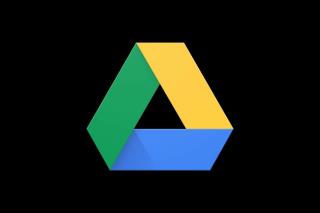
![Cara memindahkan folder di Google Drive [Panduan Penuh]](/resources3/images10/image-526-1009004419337.jpg)
![Cara memindahkan folder di Google Drive [Panduan Penuh]](/resources3/images10/image-237-1009004419933.png)
![Cara memindahkan folder di Google Drive [Panduan Penuh]](/resources3/images10/image-331-1009004420343.png)
![Cara memindahkan folder di Google Drive [Panduan Penuh]](/resources3/images10/image-426-1009004420753.png)
![Cara memindahkan folder di Google Drive [Panduan Penuh]](/resources3/images10/image-586-1009004421522.png)








